
MCT 10
MCT10 programı nasıl kurulum yapılır?
Bu yazımızda, sizlerden gelen sorulardan biri olan; ‘MCT10 programına ile DANFOSS FC102, FC202, FC302, FC280, sürücülere bağlanma?’ sorusuna cevap vermeye çalışacağız. Ayrıca MCT10 programı ile alınan backupların sürücüye nasıl geri atıldığı ve parametrelerin nasıl değiştirildiği hakkında bilgiler vermeye çalışacağız.
Öncelikle DANFOSS’ un kendi sitesinden ücretsiz bir şekilde MCT10 programını indirebilirsiniz. Programı indirip kurulumunu tamamladıktan sonra bir adet USB Type B – B tipi USB kablosuna ihtiyacınız olacaktır.
Şimdi bu işlemleri birlikte yapmaya başlayalım.
- Program linkine tıklıyoruz. Open MyDrive Suite giriş yapacağız.
Program linki: https://www.danfoss.com/en-us/service-and-support/downloads/dds/vlt-motion-control-tool-mct-10/#tab-overview

- Siteye giriş yaptığımızda direk olarak MCT10 sayfasına bizi yönlendirecektir.

- İndirdiğimiz dosyayı açıyoruz ve kurumuma başlıyoruz. Next ile devam ediyoruz

- 1. Seçeneği seçiyoruz ve Next ile devam ediyoruz.

- Next ile devam ediyoruz

- 1. Seçeneği seçiyoruz ve Next ile devam ediyoruz.

- Install ile devam ediyoruz ve kurulum başlıyor

- Finish ile yüklemeyi bitiriyoruzMCT10 programı nasıl kurulum yapılır?
Bu yazımızda, sizlerden gelen sorulardan biri olan; ‘MCT10 programına ile DANFOSS FC102, FC202, FC302, FC280, sürücülere bağlanma?’ sorusuna cevap vermeye çalışacağız. Ayrıca MCT10 programı ile alınan backupların sürücüye nasıl geri atıldığı ve parametrelerin nasıl değiştirildiği hakkında bilgiler vermeye çalışacağız.
Öncelikle DANFOSS’ un kendi sitesinden ücretsiz bir şekilde MCT10 programını indirebilirsiniz. Programı indirip kurulumunu tamamladıktan sonra bir adet USB Type B – B tipi USB kablosuna ihtiyacınız olacaktır.
Şimdi bu işlemleri birlikte yapmaya başlayalım.
- Program linkine tıklıyoruz. Open MyDrive Suite giriş yapacağız.
Program linki: https://www.danfoss.com/en-us/service-and-support/downloads/dds/vlt-motion-control-tool-mct-10/#tab-overview

- Siteye giriş yaptığımızda direk olarak MCT10 sayfasına bizi yönlendirecektir.

- İndirdiğimiz dosyayı açıyoruz ve kurumuma başlıyoruz. Next ile devam ediyoruz

- 1. Seçeneği seçiyoruz ve Next ile devam ediyoruz.

- Next ile devam ediyoruz

- 1. Seçeneği seçiyoruz ve Next ile devam ediyoruz.

- Install ile devam ediyoruz ve kurulum başlıyor

- Finish ile yüklemeyi bitiriyoruzMCT10 programı nasıl kurulum yapılır?
Bu yazımızda, sizlerden gelen sorulardan biri olan; ‘MCT10 programına ile DANFOSS FC102, FC202, FC302, FC280, sürücülere bağlanma?’ sorusuna cevap vermeye çalışacağız. Ayrıca MCT10 programı ile alınan backupların sürücüye nasıl geri atıldığı ve parametrelerin nasıl değiştirildiği hakkında bilgiler vermeye çalışacağız.
Öncelikle DANFOSS’ un kendi sitesinden ücretsiz bir şekilde MCT10 programını indirebilirsiniz. Programı indirip kurulumunu tamamladıktan sonra bir adet USB Type B – B tipi USB kablosuna ihtiyacınız olacaktır.
Şimdi bu işlemleri birlikte yapmaya başlayalım.
- Program linkine tıklıyoruz. Open MyDrive Suite giriş yapacağız.
Program linki: https://www.danfoss.com/en-us/service-and-support/downloads/dds/vlt-motion-control-tool-mct-10/#tab-overview

- Siteye giriş yaptığımızda direk olarak MCT10 sayfasına bizi yönlendirecektir.

- İndirdiğimiz dosyayı açıyoruz ve kurumuma başlıyoruz. Next ile devam ediyoruz

- 1. Seçeneği seçiyoruz ve Next ile devam ediyoruz.

- Next ile devam ediyoruz

- 1. Seçeneği seçiyoruz ve Next ile devam ediyoruz.

- Install ile devam ediyoruz ve kurulum başlıyor

- Finish ile yüklemeyi bitiriyoruz
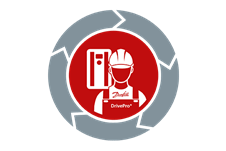





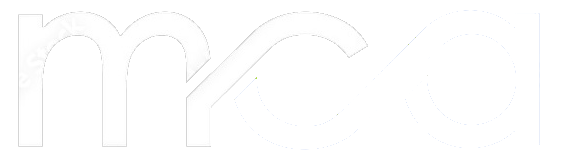 © MCA Dijital
© MCA Dijital
Yorum Yazın
Kulanıcı girişi yapmadan yorum ekleyebilirsiniz, yorumunuz onaylandıktan sonra sayfada yayınlanacaktır.